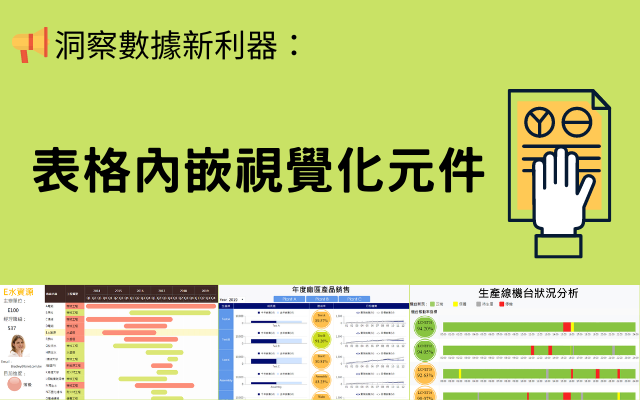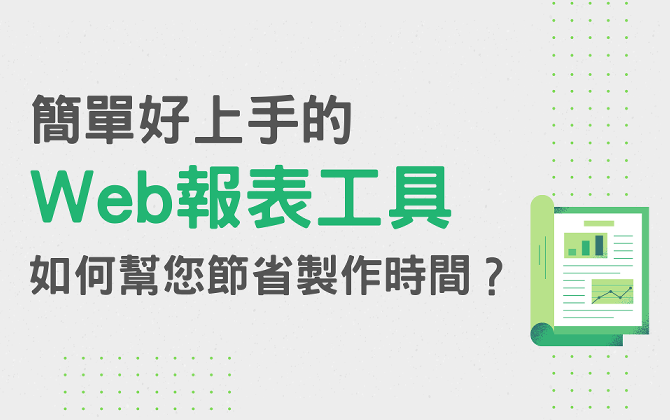給使用者在 Web 上更自主彈性的查詢方式!
2019-4-17
前言
為何一支簡單的查詢印表作業,會讓 IT 部門花費時間反覆的修改?永遠無法滿足使用者隨時變化的需求是主要原因,何不給予使用者在 Web 上獨立自主的設計空間,以減輕 IT 部門繁重的負擔。
一般我們常見的查詢網頁通常只設計了幾個固定的條件可讓前端使用者輸入,更細膩的設計頂多只對某項條件加強輔助性的輸入,幾乎沒有看過一個可以在 Web 上讓使用者挑選自己所欲查詢的條件,查詢的結果也可以依照使用者喜好決定顯示的欄位,更遑論到能將產生的結果輸出報表;但透過 Smart Query 利用設計檢視(以範例查詢Query By Example, QBE) 、執行查詢,并且將查詢儲存為 查詢 物件方便重複使用,就可以讓您輕輕鬆鬆完成上述這些難以達成的查詢與印表功能,而且每位使用者還可以儲存自己喜好的設定值並於下次查詢時重複使用,不僅符合了現今時代多變的需求也成為一個可以累積經驗的查詢平台,更減輕資訊部門中 MIS 與系統開發人員的繁重負擔。
- 可自行組合的查詢條件
- 靈活的條件設定方式
- 變化查詢的資料內容、細項及順序
- 可以累積經驗的查詢平台:私用與公用
- 動態印表
1. 可自行組合的查詢條件
在一般的 ERP 系統中查詢總是像標準化之下的產物,前端的使用者只能依著畫面上既定條件作查詢,若想要新增查詢條件時,通常聽到的回覆是『請您先填妥申請工令並依序呈報上級,經奉核我們將會儘快完成您的需求』,之後在文件上的往返通常需要花費二至三天的時間,光是等待的時間就浪費多少企業成本,然而, Smart Query 的動態查詢可以讓使用者在網頁上不必聯絡 MIS 人員就可以快速的組合自己所要的查詢條件,其中欄位的來源也可以由多個資料表 ﹝Table﹞ 所組成,以下我們藉由一般訂單查詢作業,瞭解何謂自行組合的查詢條件?以圖一而言,右方為您目前已經設定擁有的查詢組合,左方為該查詢組合內所設定的查詢條件,此圖則是選擇『客戶編號』這個查詢組合,該組合是用來查詢公司名稱為 『ANA』 的企業;圖二則是選擇『日期起訖』查詢組合,因此左方才會由兩個訂單日期的起訖查詢所組合而成。
 圖1. 依據客戶名稱作查詢條件與範例連結
圖1. 依據客戶名稱作查詢條件與範例連結
 圖2. 依據訂單日期起訖作查詢條件
圖2. 依據訂單日期起訖作查詢條件
2. 靈活的條件設定方式
每一個查詢組合都可以依使用者需求變化不同的條件,透過左右括弧、欄位選擇 (FieldName) 、運算子 (Operator) 及判斷邏輯 (And、OR) 的變化組合,讓在 Web 上的使用者擁有最靈活多變的設定環境,圖三為條件設定的環境,在上方按鈕除了基本『增加條件』的功能之外,亦提供了四種一般常用的條件讓使用者可以更快速的完成設定:
- 單一條件:選擇欲查詢的欄位並輸入查詢值按確定鈕後即立刻新增一筆查詢條件。如圖四
- 起訖條件:適用於日期或金額等有需要有起訖範圍查詢時的快速設定方式。如圖五
- 全文檢索:對該欄位找出字元中含有查詢值的資料皆顯示,譬如找出公司地址在『忠孝東路』上的客戶。
- 泛查:只對該欄位找出字元開頭符合查詢值的資料,譬如查詢公司名稱開頭為”ANA”的企業。
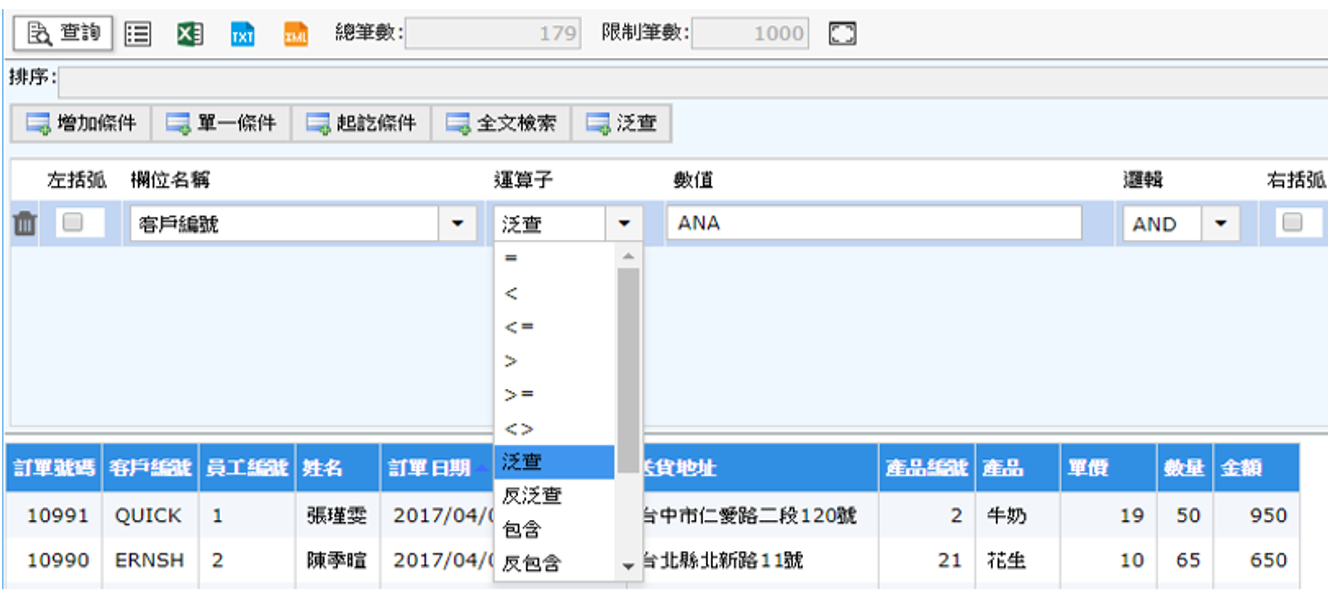 圖3. 條件設定環境
圖3. 條件設定環境
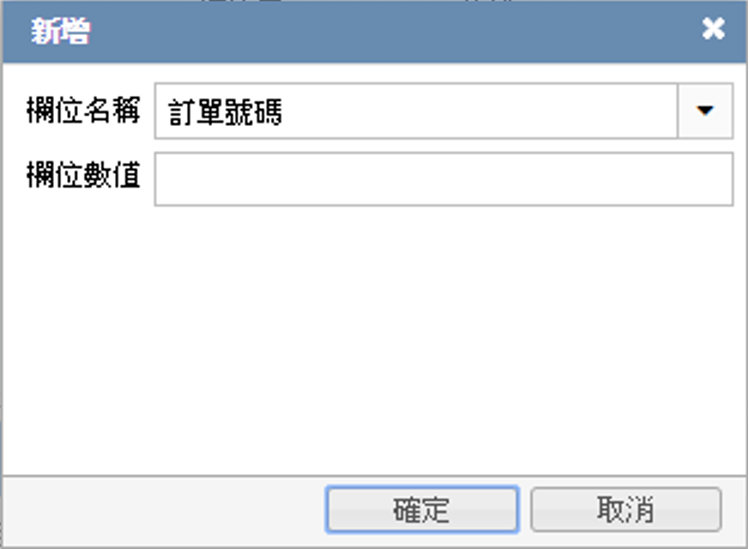 圖4. 單一條件快速輸入畫面
圖4. 單一條件快速輸入畫面
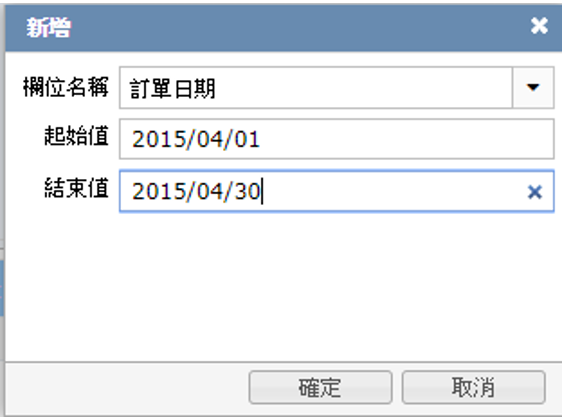 圖5. 起訖條件快速輸入畫面
圖5. 起訖條件快速輸入畫面
3. 變化查詢的資料內容、細項及順序
除了條件上靈活多變的設定之外,對於所欲獲得的查詢結果也能夠在 Web 上變更後達到所見即所得的目的,變更方式則是利用『欄位細項』及『欄位順序』兩個按鈕,『欄位細項』內容如圖六,除了可決定該欄位顯示寬度與是否顯示於查詢結果外,亦可以設定該欄位的 Mask ,比方說訂單日期原本是以西元年月日(2018/04/26)顯示可經由 Mask 的設定改以民國年月日(108/04/26)顯示;『欄位順序』內容如圖七,於變更欄位前後順序後再重新查詢即可的到更動後的結果。變更欄位前後順序後再重新查詢即可的到更動後的結果。
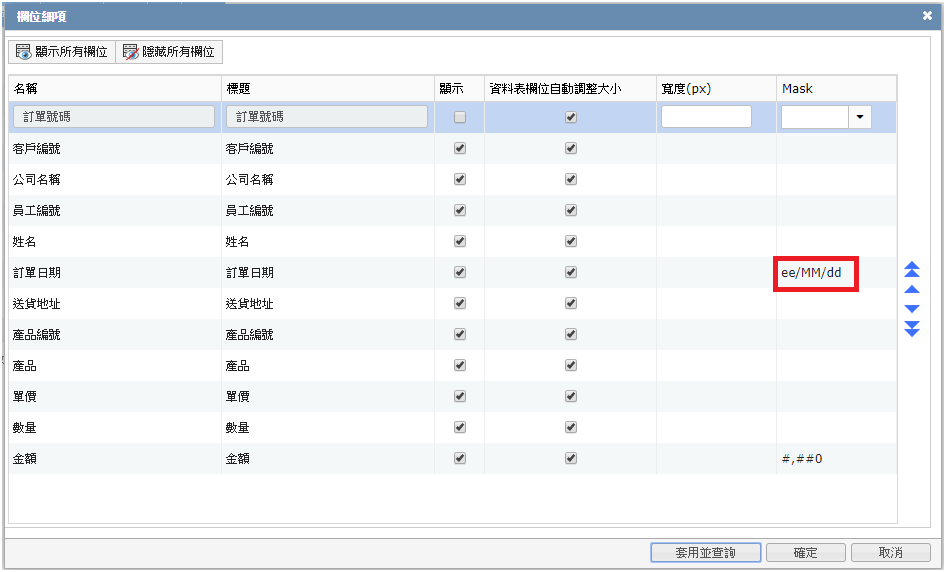 圖6. 欄位細項的設定畫面
圖6. 欄位細項的設定畫面
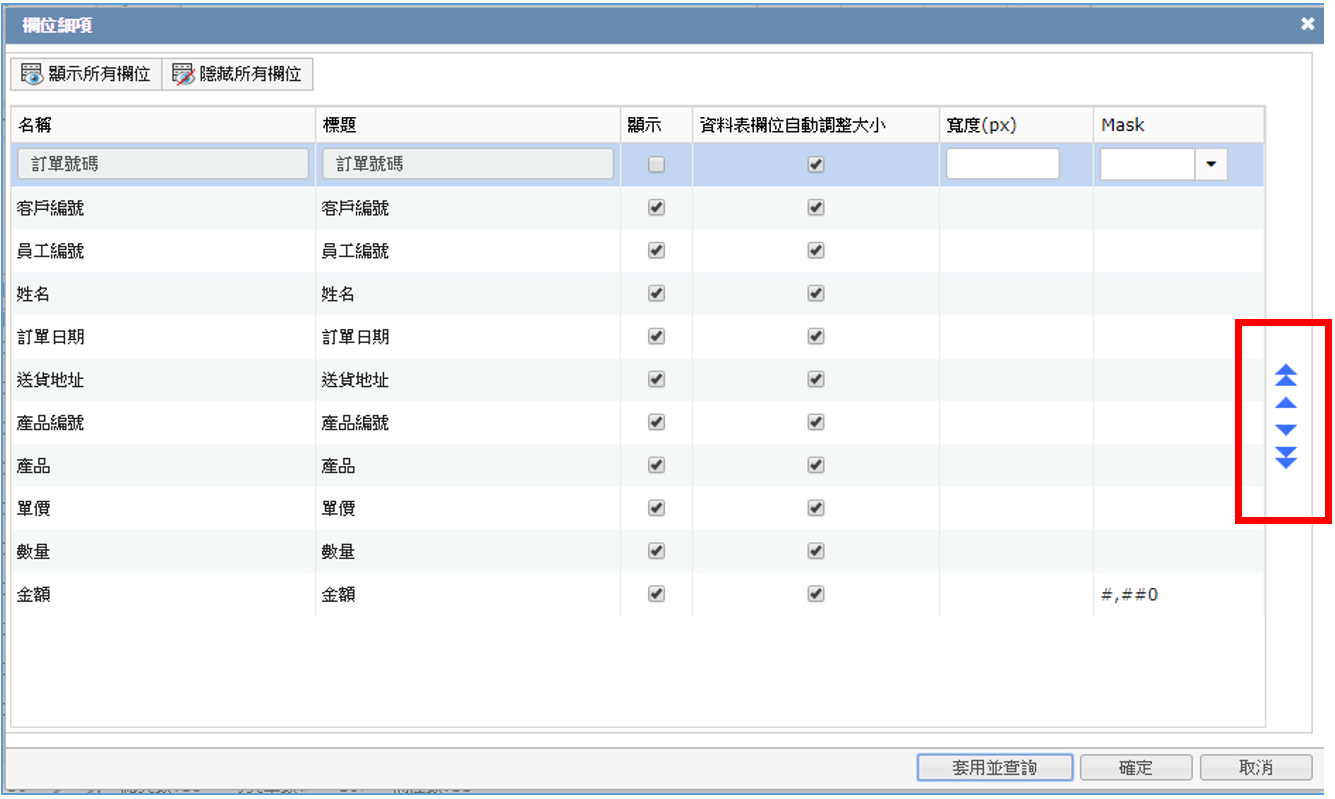 圖7. 欄位順序編排畫面
圖7. 欄位順序編排畫面
4. 可以累積經驗的查詢平台:私用與公用
結合了 Smart Query 的使用者登入機制,讓每支動態查詢的使用者能夠記錄曾使用過的查詢條件,不必每次再重複設定相同的查詢條件,縮短查詢的時間,如圖八為 admin 使用者自己的查詢組合記錄,圖九為 A001 使用者自己的查詢組合記錄;除此之外,每次新增查詢組合時使用者可以決定該組合是否開放成 為公用的條件﹝請見圖十設定為公用條件﹞,公用的目的是讓有權查詢的使用者也能夠取得一些常用的查詢組合設定;個人方面,使用者也可以依需求設定專用的查詢組合並記錄起來便於日後反覆使用。
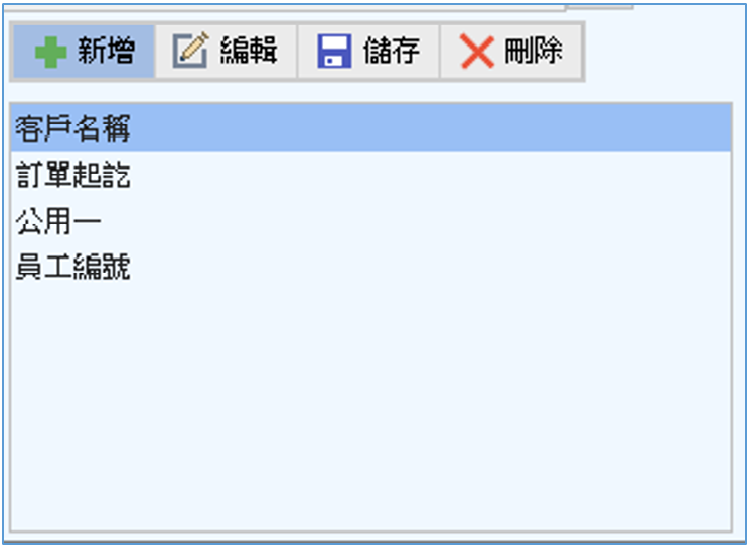 圖8. 使用者 admin
圖8. 使用者 admin
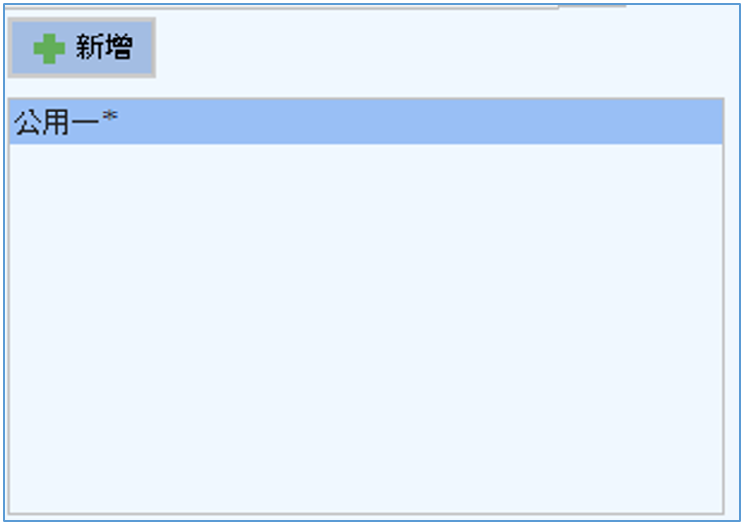 圖9. 使用者 A001
圖9. 使用者 A001
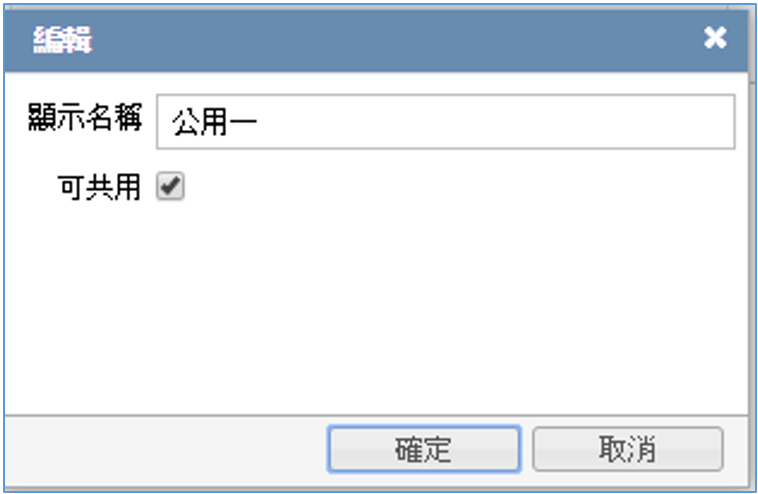 圖10. 設定公用條件
圖10. 設定公用條件
圖八中『公用一』為使用者 admin 新增後開放的公用條件,因此圖九中使用者 A001 也能夠取得該條件並分享期查詢設定,不過在圖九中可明顯看出 A001 雖然可選用『公用一』的條件,但缺少對該條件更名或刪除的按鈕,這是為了維護公用的條件設定不備破壞的機制。
5. 動態印表
前面介紹重點皆在查詢的部份,既然 Smart Query 是一套提供 Web 查詢與報表工具,當然在報表上也少不了提供動態印表的功能,所謂的動態印表就是能延續使用者於動態查詢後所獲到的結果呈現到報表上,因此,印表時的欄位順序或顯示與否即決定於查詢的結果,讓使用者在 Web 上就可以輕易改變下一次印表的結果,比方說,初次的查詢與預覽印表時有十一個欄位,這時候覺得欄位過多實際只會用到其中的六個欄位,則使用者就可以在下一次查詢前就可以至欄位細項功能中變更欲顯示欄位設定,印表的情況也就可以延續查詢後所獲得的結果只印出所指定的六個欄位。
以下表格列出了每條生產線的相關資訊,最後兩欄資料以圖示標出今年的銷售金額成長情形。透過燈號與箭頭搭配警戒色,能讓成長情形一目了然,不用再自行比對今年「銷售金額」與「去年同期」兩者的變化,若要針對金額下滑的生產線進行分析,就能一眼找出資料。
.PNG) 圖11. 初次印表預覽(十個欄位)
圖11. 初次印表預覽(十個欄位)
.PNG) 圖12. 重新查詢後印表 (只有六個上欄位)
圖12. 重新查詢後印表 (只有六個上欄位)
綜觀以上動態查詢與印表的種種敘述,我們所提供給使用者的目的為:
- 給使用者一個獨立自主的查詢印表空間,並減輕 IT 部門繁重的負擔。
- 藉由經驗累積的記憶方式,讓使用者輕易選取曾經使用的查詢條件,減少重新設定的時間。
- 私用條件部份可讓使用者有保有自我的查詢空間,公用條件則可分享常用的查詢條件免除重複設定相同條件的狀況。
★☆範例連結,可以點選此段文字體驗效果☆★
更多Smart平台資訊
還沒有接收到聯銓最新消息?點選「註冊」加入會員,最新消息第一時間寄信通知您!